megjelenés A Windows 7 tálca különbözik a Windows XP tálcájától. A Windows 7 rendszerben elegáns, áttetsző megjelenésű.
Nincs külön gyorsindító sáv, mint a Windows XP-hez, a Windows 7-hez. A programok parancsikonjait a fülekkel együtt közvetlenül a tálcára helyezik nyitott programok. És nem könnyű gyorsbillentyűt elhelyezni a mindennap használt programok tálcáján.
Bal egérgombbal kattintson az ikonra a kívánt program az asztalon, és az egérgomb elengedése nélkül húzza az ikont a tálcára (egy piros nyíl jelzi). Ezután elengedi, és a parancsikon a tálcán marad, és bármikor elérhető lesz.
Amikor a tálcán lévő parancsikon felesleges lesz - kattintson rá, anélkül, hogy elengedte a bal egérgombot, húzza fel a parancsikont, és „dobja el” az asztalra. A parancsikon eltűnik a tálcáról.
Gyakorlat - először nem működik. A tálca néha elhagyja, ha a beállítások jelzik: A tálca automatikus elrejtése. Mellesleg Ön is testreszabhatja a tálcát, ahogy tetszik. Megmutatom, hogyan kell csinálni.
 8. ábra
8. ábra
Kattintson a jobb gombbal a Start gombra. Megnyílik egy helyi menü, amelyben kiválasztja a Tulajdonságok linket.
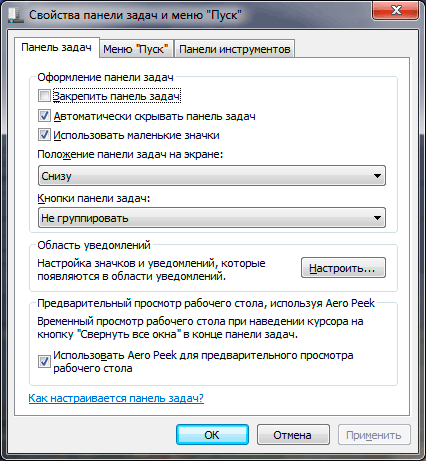
Megnyílik a tálca tulajdonságai ablak és a Start menü. Ha azt akarja, hogy a tálca (a képernyő alján található sáv) teljes nézetben maradjon, és sehol ne tűnjön el - jelölje be a Tálca lezárása jelölőnégyzetet, és törölje a Jelölje be a Tálca automatikus elrejtése jelölőnégyzetet.
Ha azt akarja, hogy a tálca csak akkor jelenjen meg, amikor a kurzort a képernyő aljára (asztalon) mozgatja, akkor fordítva - törölje a „Javítás a tálcán” négyzetet, és jelölje be az „A tálca automatikus elrejtése” négyzetet. A tálca többi része kevésbé fontos, ezért nem fogok ezekkel foglalkozni.
A gyorsindító telepítése a Windows XP rendszerben
Azt mondod: Nincs ilyen panelom! Tehát nincs aktiválva.
A gyorsindító eszköztár aktiválásához a tálcán bárhol (de a jobb gombbal kattintson a gombra. Megnyílik a tálca helyi menüje. Válassza a Tulajdonságok parancsot.

Megnyílik a tálca tulajdonságai ablak.
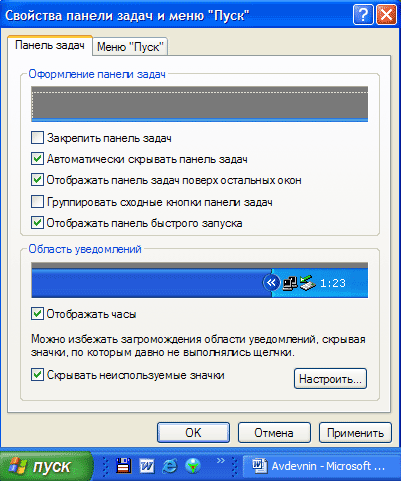
Jelölje be a Gyorsindítás sáv megjelenítése melletti négyzetet. Ha a négyzet nincs bejelölve, akkor a panelt letiltják.
pipa (jelölőnégyzet) szemben A tálca megjelenítése a többi ablak tetején.
És bejelölöm a tálca automatikus elrejtése melletti négyzetet. Ha nem teszi, akkor az egész idő alatt a képernyő alján lóg. Kényelmesebbnek találom, ha rejtőzik, csak ezt kell adaptálni.
A lap többi eleme magyarázat nélkül nem annyira fontos és érthető. Ha törli a Jelölje be az órák melletti négyzetet, ez azt jelenti, hogy az órája eltűnik stb.
Csak ne felejtse el aktiválni az összes beállított jelölőnégyzetet, kattintson az Alkalmaz gombra, majd az OK gombra.
Parancsikon (ikon) hozzáadása a Gyorsindítás eszköztárhoz Windows XP rendszerben
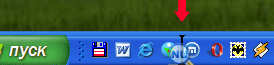
Ikon hozzáadásához a gyorsindító panelen vigye az egérmutatót a kívánt ikon fölé az asztalon, nyomja meg a bal egérgombot, és húzza az ikont a tálcára. Ha függőleges fekete vonal jelenik meg, engedje fel a gombot, és az ikon megjelenik a panelen.
Ha úgy dönt, hogy az ikonokat egymáshoz viszonyítva mozgatja, akkor az ikont a kurzorral is megragadja, és húzza a gyorsindító sáv mentén. A függőleges sáv mozog, és megmutatja azt a helyet, ahol az ikon megjelenik, ha elengedi az egérgombot. Így elhelyezheti az ikonokat a kívánt sorrendben.
Természetesen tetszeni fognak a gyorsindító sáv által kínált szolgáltatások, és elkezdi az ikonokat korlátlan mennyiségben húzni oda. Ennek eredményeként az ikonok kitölthetik a teljes tálcát, és ez nem jó!
De van kiút a helyzetből! Az ikonokat elrejtheti. Ehhez vigye az egérmutatót az elválasztó fölé (az 5. ábrán piros ceruzával körözve). Ebben az esetben a kurzor balra és jobbra mutató nyilakká válik. Ebben a pillanatban kattintson a bal egérgombbal, és húzza balra az elválasztót. Amint az elválasztó mozog, az ikonok elrejtődnek. Általában elmegyek látható 4-5 ikonok.
Ne félj a rejtett jelvényektől - nem fognak sehova menni! Csak kattintson a nyílra (a 6. ábrán piros ceruzával körözve), és minden rejtett ikon megjelenik a szemed előtt. Nyomjon meg bármely ikont, és a program elindul!
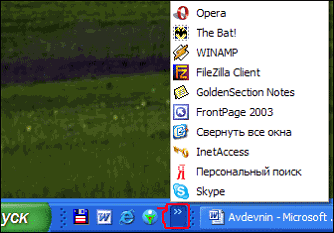
Az Express böngésző Express panelje egy nagyon kényelmes eszköz gyors hozzáférés a leglátogatottabb oldalakhoz. Alapértelmezés szerint telepítve van erre a böngészőre, de különféle szándékos vagy véletlen okokból eltűnik. Lássuk, hogyan telepítsük újra az Express Panel az Opera böngészőben.
Az expressz panel része kezdőlapamely az Opera indulásakor nyílik meg. Ugyanakkor, a beállítások megváltoztatása után, amikor a böngésző elindul, a felhasználó által kifejezetten kijelölt oldalak vagy az utolsó munkamenet végén nyitott oldalak nyílhatnak. Ebben az esetben, ha a felhasználó az Express panelt szeretné beállítani kezdőoldalként, akkor számos egyszerű lépést kell végrehajtania.
Mindenekelőtt nyissa meg az Opera főmenüjét, amelyet a program logója jelöl, az ablak bal felső sarkában. A megjelenő listában keresse meg a "Beállítások" elemet, és kattintson rá. Vagy csak írja be az Alt + P billentyűparancsot.
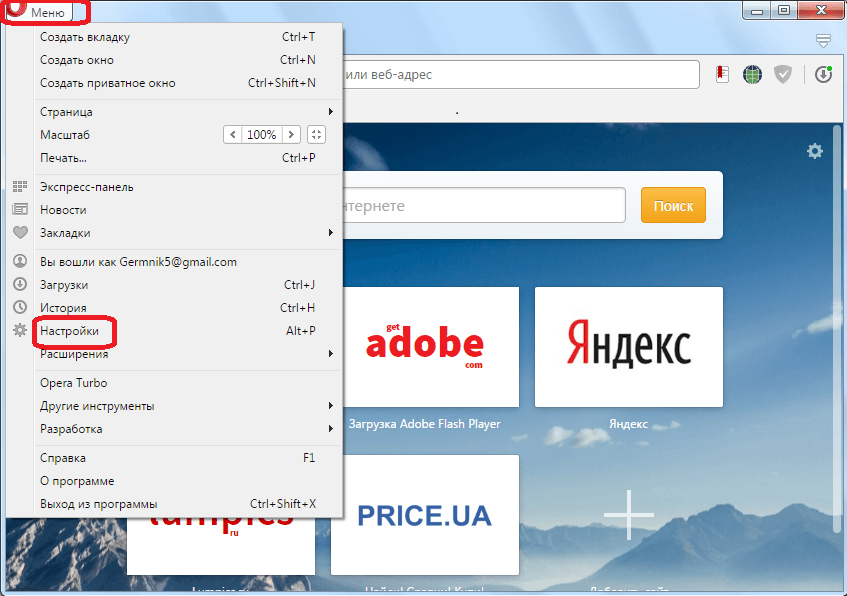
A megnyitott oldalon nem kell máshová mennie. Az „Indításkor” beállítási blokkot keressük az ablak tetején.
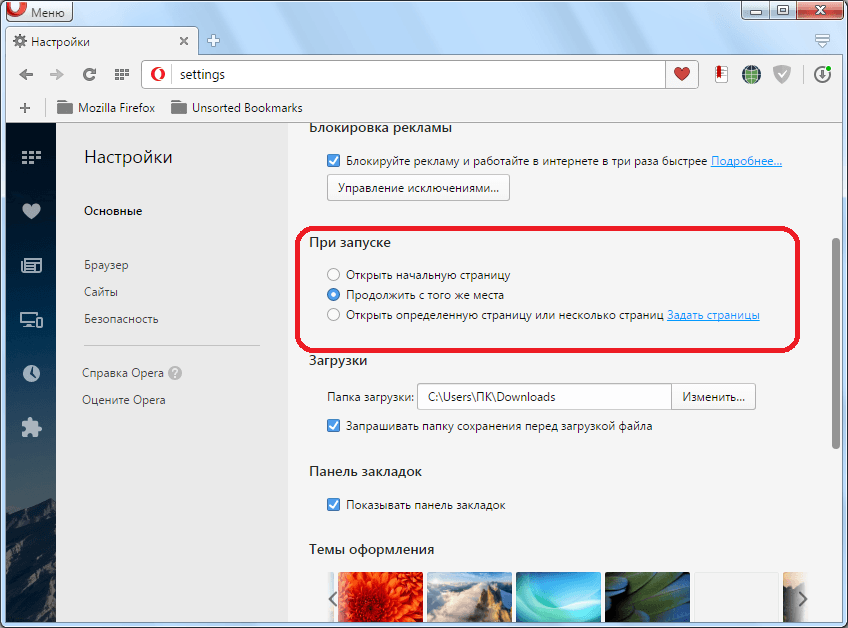
Mint láthatja, három böngésző indítási mód van. A kapcsolót "Nyitólap megnyitása" módba kapcsoljuk.

Most a böngésző mindig a kezdőoldalról indul, amelyen az Express panel található.

Kapcsolja be az Express panelt a kezdőlapon
az korábbi verziók Az Opera, a kezdőlapon, az Express panelt szintén ki lehet kapcsolni. Igaz, hogy az újratelepítése meglehetősen egyszerű volt.
A böngésző elindítása után megnyílik a kezdőlap, amelyen, amint látjuk, hiányzik az Express panel. Kattintunk a fogaskerék ikonra a képernyő jobb felső sarkában, és megyünk a kezdőlap vezérlő szakaszára az Express panelen az Opera beállításához.
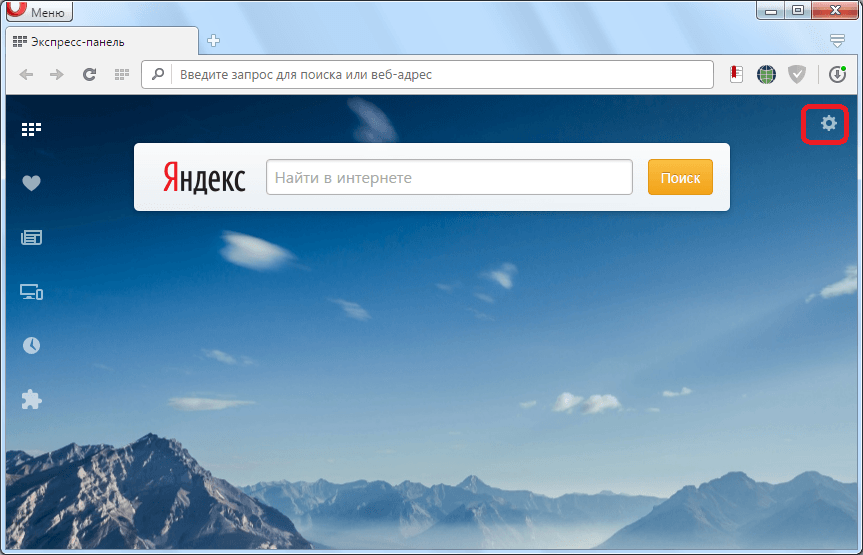
A megnyíló kezdeti oldal beállítások szakaszában csak jelöljön be egy jelölőnégyzetet az „Express panel” elem elé.
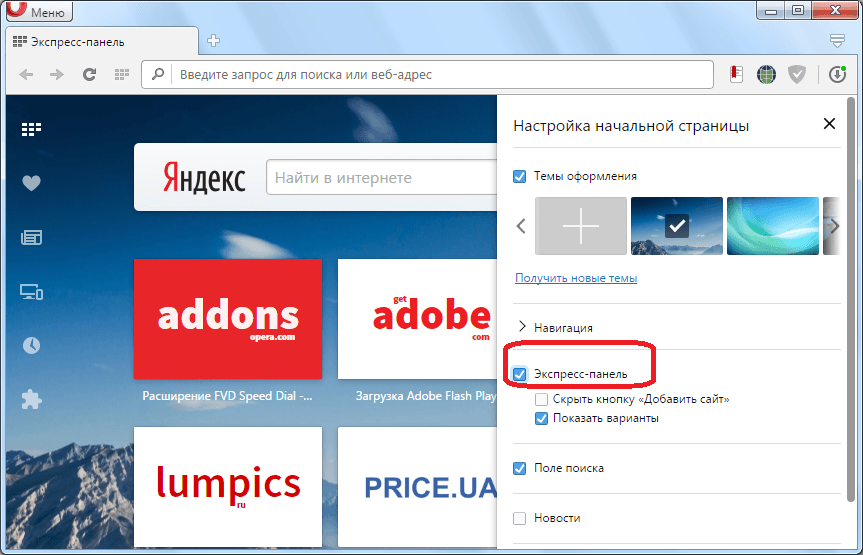
Ezt követően bekapcsolta az Express panelt, és az összes fül megjelenik.
Az Opera új verzióiban nem lehetséges az Express panel letiltása a kezdőlapon. Ez azonban nem azt jelenti, hogy a jövőbeli verziókban ez a szolgáltatás nem kerül vissza.
Mint láthatja, az Express panelen az Opera bekapcsolása meglehetősen egyszerű. Ehhez minimális ismeretekkel kell rendelkeznie, amelyet ebben a cikkben talál.
Ez a cikk egy olyan témára vonatkozik, amely valószínűleg érdekli a legtöbb kezdő felhasználót. Internet. Mi az? böngésző? Milyen funkciói vannak? Hogyan állíthatunk be expressz böngészőt? A téma nagyon fontosnak tűnik. Végül is a modern ember már nem tudja elképzelni az életét az internet nélkül. Nos, a világháló elérése általában egy böngészővel van társítva.
Mi az a böngésző?
Ennek a kifejezésnek gyökerei vannak angolul. A szó fordítva: „nézés” vagy „valami megtekintés”. A böngésző fő célja az internetes oldalak információinak megjelenítése. Miután információkat kapott a felhasználótól a webhely címével, a böngésző kérést küld a megfelelő szervernek. A szerver válasza HTML-kódolt oldal formájában érkezik. Ezt a html-kódot olvashatóvá alakítják. A felhasználó a számítógép képernyőjén rendes szövegeket, illusztrációkat, videókat lát. Böngészők a különböző gyártók van némi különbség a jellemzőkben. A fő paramétert talán sebességnek kell nevezni. Például a sebesség Internet Exploreralapértelmezés szerint használt operációs rendszer A Windows kisebb, mint az Opera vagy a Windows Mozilla firefox. A böngészők fő funkción kívül egyéb kiegészítő munkákat is végeznek. Tárolnak információkat a meglátogatott webhelyekről (sütik), tárolnak meghatározott oldalakat, lehetővé teszik, hogy még több expressz panelt hozzon létre kényelmes munka webhelyekkel. Azt is meg kell jegyezni, hogy a legtöbb népszerű böngészők a gyártók által ingyenesen biztosított.
Miért van szüksége expressz panelen?
Dan  az első panel azon webhelyek gyors elérési menüje, amelyeket a felhasználó a leggyakrabban látogat. Ez általában a kiválasztott webhelyekre mutató hivatkozásokból áll e-mail cím. Az ilyen panelek kezdőlapokká tehetők, és jelentősen elősegítik a böngészővel történő munka felgyorsítását.
az első panel azon webhelyek gyors elérési menüje, amelyeket a felhasználó a leggyakrabban látogat. Ez általában a kiválasztott webhelyekre mutató hivatkozásokból áll e-mail cím. Az ilyen panelek kezdőlapokká tehetők, és jelentősen elősegítik a böngészővel történő munka felgyorsítását.
Opera Express
Egy ilyen testület eredetileg már jelen van a ezt a böngészőt. A kezdőoldal állapotának megadásához a Ctrl + F12 billentyűkombinációt kell használnia. Az "Indításkor" menüben válassza az "Expressz panel megnyitása" elemet. Minden beállítás a képen látható ikon segítségével történik kulccsal. A menedzsment intuitív és nem nehéz.
teremt chrome Express sáv egy speciális plugin segít Gyorstárcsázás. Megtalálhatja a Chrome Store-ban. Az alkalmazás menü megértése szintén nem nehéz. Mint általában, kattintson a csavarkulcsra. A beállításokban válassza a "Start Group" lehetőséget. A kezdőlap a „Gyors hozzáférés” oldalra kattintás után válik elérhetővé. Ez befejezi a telepítést. 
Internet Explorer
Ezt az expressz panelt az "Eszközök" menüben lehet beállítani. Ebben megtaláljuk az "Internetbeállítások" almenüt. Az "Általános" lapon keresse meg a " homepage". Itt be kell írnia az" about: tabs "parancsot, elhagyva az idézőjeleket. Az" Ok "gombra kattintás után újraindítjuk a böngészőt. A panel kezdőlapként jelenik meg. Tehát miután a böngésző és az expressz panel alapvető funkciói világossá váltak, működjön a világban. A hálózatépítés gyorsabb és könnyebb lesz!




